Como recuperar o conteúdo presente na área de transferência do Android
Dicas E Truques Do Android / / August 05, 2021
O sistema operacional Android moderno em smartphones foi criado para tornar as coisas mais fáceis para os usuários. Um desses aspectos é o Área de transferência Android. Se você é uma pessoa que envia muito texto, deve ter usado as opções cortar, copiar e colar do Gboard. Você sabia que todas as entradas de texto recentes que você copiou para a área de transferência permanecem lá? Porém, se você usar a opção Colar, verá apenas o texto mais recente que copiou.
No entanto, você pode acessar muito mais frases textuais copiadas do que apenas a recente. Neste guia, mostramos como você pode usar o teclado do Google, também conhecido como aplicativo Gboard, e acessar o conteúdo da área de transferência. Além disso, também lhe diremos como você pode manter qualquer escolha de seu texto para sempre na área de transferência. Isso será útil para aqueles textos que você copia regularmente. Por exemplo, seu e-mail ou nome etc. Vamos ver como fazer isso.?
Leia agora | Como corrigir o travamento do aplicativo Android em qualquer smartphone
Como acessar o conteúdo copiado na área de transferência do Android
Estamos falando sobre o Gboard porque é um produto do Google. Então, naturalmente, ele tem o maior número de usuários em todo o mundo. A área de transferência funcionou muito bem. Caso alguém não esteja usando o Gboard, experimente. Você pode baixe o aplicativo Gboard na Play Store.
Agora é hora de entrar em ação.
- Abra qualquer aplicativo que use o Gboard.
- Toque no Botão de 3 pontos

- Agora você verá várias opções, como temas, edição de texto, área de transferência, flutuante, etc.
- Toque em Prancheta
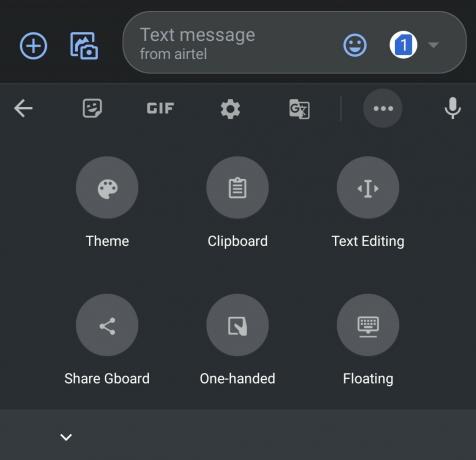
- Agora você deve ver os vários textos que copiou no passado. Estará disponível como Fixado e Recente.
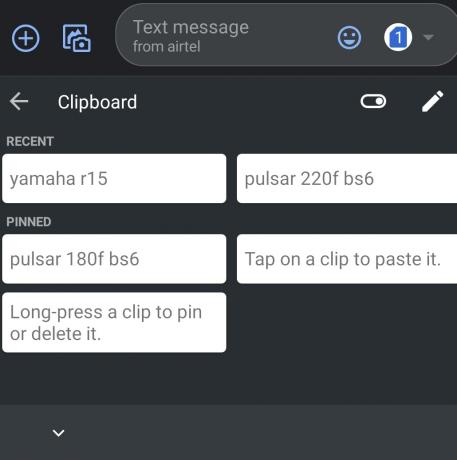
- Para copiar qualquer um de acordo com sua necessidade, basta manter pressionado esse fragmento de texto.
- Você terá a opção de fixar o fragmento ou excluí-lo. A fixação manterá permanentemente o fragmento de texto na área de transferência.

Nota
É importante que você tenha habilitado a área de transferência em seu aplicativo Gboard. Se estiver desativado, tudo o que você copiar e colar não permanecerá na área de transferência. Portanto, você não pode nem mesmo vê-los mais tarde, ao habilitar a área de transferência.
Você sabe | Como personalizar os emojis do Android usando o Gboard
Outras Alternativas
Não é obrigatório usar o aplicativo Gboard. Existem vários outros aplicativos de terceiros que você pode usar para obter a função de área de transferência. Certifique-se de que tudo o que você baixar deve ter boas análises públicas. Além disso, mesmo se for o Gboard ou qualquer outro aplicativo de área de transferência do Android, tente fazer o download apenas na Play Store. APKs de fontes desconhecidas não são realmente desejáveis para smartphones.
Muitas vezes, as pessoas consideram isso levianamente e instalam APKs de qualquer fonte. Tente evitar isso. Além disso, certifique-se de não fixar ou copiar e colar informações como senhas, números de telefone, pinos de ATM, etc. na área de transferência do Android. Isso pode causar uma violação de segurança e comprometer seu e-mail ou banco. Não estamos dizendo que isso acontece o tempo todo, mas sempre há uma possibilidade quando se trata de informações confidenciais.
Esperamos que este guia tenha sido informativo para você. Se você sentiu o mesmo, certifique-se de verificar nossos outros guias também.
Você pode gostar,
- Como recuperar notificações de Android mais antigas em um smartphone
- Como desativar o Google Assistente de seu dispositivo
Swayam é um blogueiro profissional de tecnologia com mestrado em aplicativos de computador e também tem experiência com desenvolvimento Android. Ele é um grande admirador do Stock Android OS.Além dos blogs de tecnologia, ele adora jogar, viajar e tocar / ensinar guitarra.



